Снимки экрана на iPad Pro и Air помогают сохранять важные моменты и делиться информацией. Эта статья расскажет, как делать снимки экрана на iPad с кнопкой «Домой» и без неё!
 |
Инструкции по созданию скриншотов для определенного устройства iPad
Мы не только предложим один, но и поделимся множеством способов создания скриншотов на iPad, чтобы вы могли выбрать любой. Подробные инструкции будут представлены в следующем материале.
Как использовать жесты смахивания
Чтобы сделать снимок экрана на iPad Pro и Air без использования физической кнопки, можно воспользоваться простым жестом смахивания.
Шаг 1: Сначала откройте приложение «Настройки» на вашем iPad.
 |
Шаг 2: Далее выберите меню «Основные». Прокрутите вниз и выберите «Жесты». Здесь вы сможете настроить жест смахивания для создания скриншотов.
Шаг 3: В меню «Жесты» найдите параметр «Разрешить проведение пальцем от угла» и включите его.
 |
Как использовать AssistiveTouch
Чтобы сделать снимок экрана на iPad с помощью AssistiveTouch, выполните следующие подробные действия:
Шаг 1: Выберите «Касание», чтобы открыть функцию доступа к виртуальной кнопке «Домой» на iPad.
 |
Шаг 2: Включите AssistiveTouch. Когда эта функция включена, на экране появится небольшой круглый значок. Нажмите на него, чтобы открыть меню управления.
 |
Шаг 3: В меню AssistiveTouch выберите «Устройства», чтобы получить доступ к параметрам управления, связанным с устройством.
 |
Шаг 4: Нажмите «Добавить».
 |
Шаг 5: Затем нажмите «Сделать снимок экрана». Текущий экран будет мгновенно сфотографирован и сохранён в вашей фотогалерее. Таким образом, вы можете сделать снимок экрана на iPad без кнопки «Домой» всего за несколько секунд.
 |
Как использовать комбинации клавиш
Чтобы сделать снимок экрана на iPad с помощью сочетания клавиш, вы можете использовать тот метод, который подходит вашему типу iPad. Если на вашем iPad есть кнопка «Домой», просто нажмите одновременно кнопки питания и «Домой», чтобы сделать снимок экрана.
 |
Если на вашем устройстве нет физической кнопки «Домой», вы можете одновременно нажать кнопку питания и кнопку увеличения громкости. Этот метод создания скриншота на iPad Pro и Air также запишет текущий интерфейс и автоматически сохранит его в вашей медиатеке. Кроме того, вы можете выполнить действия, описанные в предыдущем разделе о том, как сделать скриншот на iPad.
Как просто найти фотографии, сделанные на экране iPad
Чтобы найти скриншоты на iPad, вы можете выполнить следующие простые шаги:
Шаг 1: Откройте приложение «Фото» на iPad. Здесь хранятся все ваши фотографии и видео .
 |
Шаг 2: Далее в главном интерфейсе приложения «Фотографии» найдите и выберите альбом под названием «Скриншоты».
 |
Шаг 3: Найдите изображение в этом альбоме, так как он создается автоматически и хранит все сделанные вами скриншоты.
Надеемся, благодаря вышеизложенному, вы освоили, как быстро и эффективно делать скриншоты на iPad, как с кнопкой «Домой», так и без неё. Функция скриншотов на iPad станет полезным инструментом в работе, учёбе и обмене информацией.
Источник: https://baoquocte.vn/huong-dan-chup-man-hinh-ipad-va-air-nhanh-chong-va-don-gian-nhat-287742.html



![[Фото] Трогательная сцена: тысячи людей спасают набережную от бушующей воды](https://vphoto.vietnam.vn/thumb/1200x675/vietnam/resource/IMAGE/2025/10/30/1761825173837_ndo_br_ho-de-3-jpg.webp)
![[Фото] Генеральный секретарь То Лам принимает участие во Вьетнамско-британской экономической конференции высокого уровня](https://vphoto.vietnam.vn/thumb/1200x675/vietnam/resource/IMAGE/2025/10/30/1761825773922_anh-1-3371-jpg.webp)
![[Фото] Третий съезд патриотического соревнования Центральной комиссии внутренних дел](https://vphoto.vietnam.vn/thumb/1200x675/vietnam/resource/IMAGE/2025/10/30/1761831176178_dh-thi-dua-yeu-nuoc-5076-2710-jpg.webp)












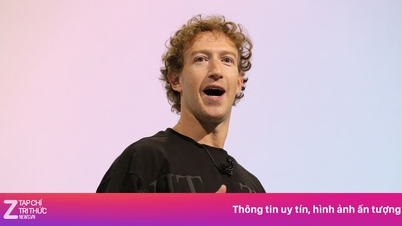



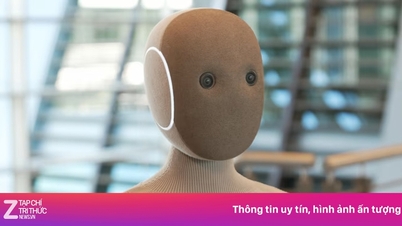

























































































Комментарий (0)